STEP
メール設定用書類をご準備ください
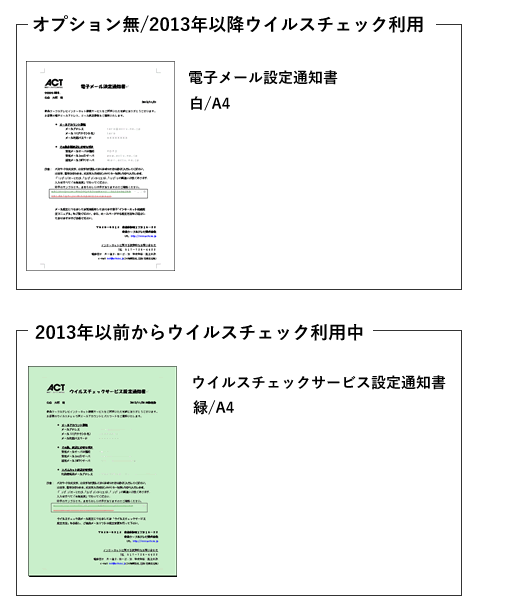
メール設定に必要な次の設定情報をご準備ください
- メールアドレス
- メール初期パスワード
STEP
Outlookを起動し、メール設定を行います
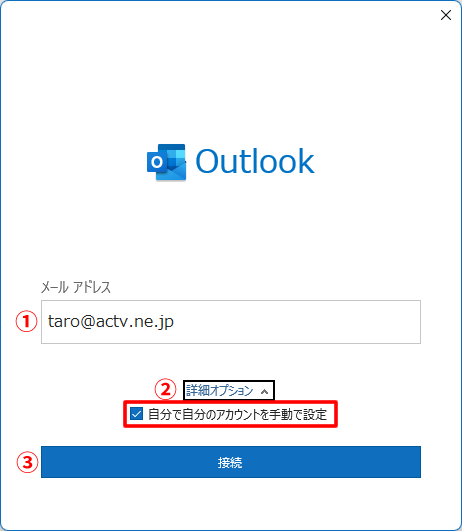
Outlook を起動するとセットアップウィザードが表示されます
※表示されず通常のメール画面が表示される場合は
メニュー「ファイル」 – 「アカウントの追加」で表示します
「メールアドレス」を入力
「詳細オプション」をクリックし表示された「自分で自分のアカウントを手動で設定」にチェック後、
「接続」をクリック
STEP
アカウントの種類を選択
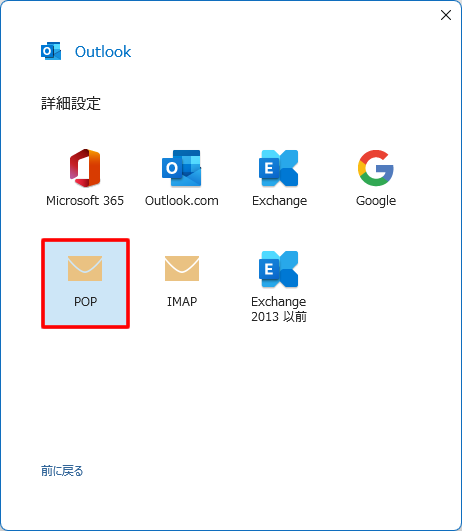
「POP」を選択
STEP
メール設定情報の入力
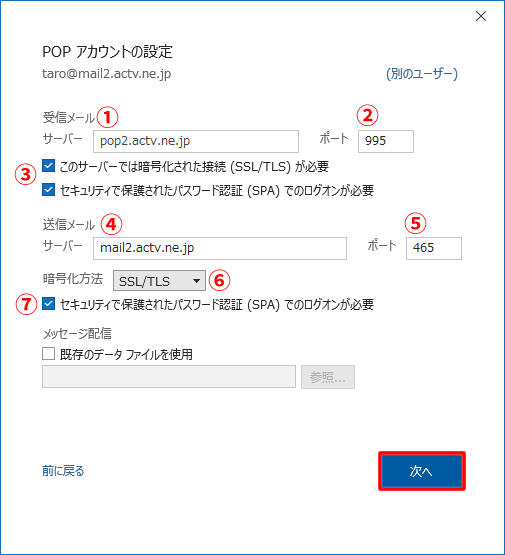
各項目を入力します
⇒ パスワード入力画面が表示 手順5へ
| @actv.ne.jp | @mail2.actv.ne.jp | |
|---|---|---|
| 受信メール サーバー | pop.actv.ne.jp | pop2.actv.ne.jp |
| 受信ポート | 995 | |
| ✅「このサーバーでは暗号化~」 ✅「セキュリティで保護された~」 | ||
| 送信メール サーバー | mail.actv.ne.jp | mail2.actv.ne.jp |
| 送信ポート | 465 | |
| 暗号化方法 | SSL/TLS | |
| ✅「セキュリティで保護された~」 | ||
STEP
メールパスワードの入力
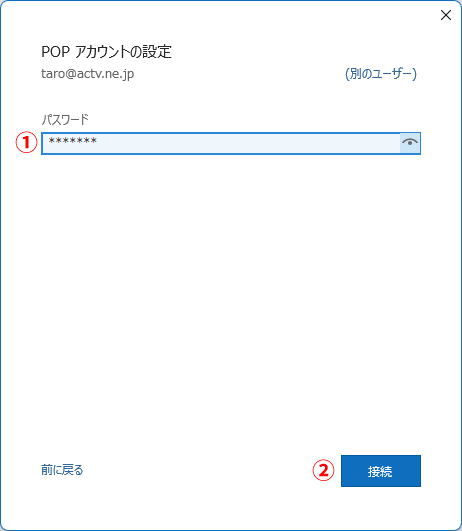
「パスワード」を入力し、メール設定を完了します。
STEP
設定完了
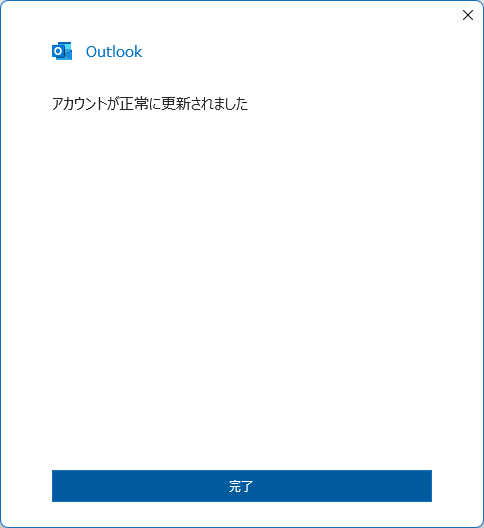
「完了」ボタンでメール設定を完了します。

